
Wie richte ich die automatische Antwortfunktion von Google Mail ein?
Im Jahr 2019 kommunizierten mehr als 80% der spanischen Bevölkerung irgendwann per E-Mail. Laut Statista werden weltweit täglich mehr als 2,630 Millionen E-Mails gesendet und empfangen . Trotz der Tatsache, dass rund 55% von ihnen als Spam eingestuft werden , ist der Prozentsatz der E-Mail-Benutzer für ernsthafte Kommunikation immer noch sehr wichtig.
Die weit verbreitete Nutzung von E – Mail in verschiedenen LED – Nutzung Etikett . Zum Beispiel ist es höflich, Ihre Kommunikationspartner zu informieren, wenn Sie eine Zeit lang keine E-Mails empfangen oder lesen können , vorzugsweise mit einer kurzen Erklärung. So schalten Sie diese automatische Antwort im Google Mail-E-Mail-Client ein und aus. Sie können sich auch einige Beispiele ansehen, um die perfekte automatische Antwort zu formulieren.
- Aktivieren Sie die automatische Antwort in Google Mail
- Automatische Antwort in Google Mail: Desktop Summary Guide
- Automatische Antwort in Google Mail: Zusammenfassung der App
- Konfigurieren Sie die automatische Antwort von Google Mail über den Browser
- Richten Sie die automatische Antwort von Google Mail in der mobilen App ein
Aktivieren Sie die automatische Antwort in Google Mail
Die Einstellungen für diese Funktion finden Sie immer im Konfigurationsabschnitt , mit einigen Unterschieden zwischen der Desktop-Version und der mobilen Anwendung.
Falls Sie noch kein E-Mail-Konto haben, können Sie mit IONOS eine E-Mail-Adresse erstellen, die zu Ihrem Unternehmen passt.
Automatische Antwort in Google Mail: Desktop Summary Guide
- Öffnen Sie die Google Mail-Seite in Ihrem Browser.
- Melden Sie sich in Ihrem Google-Konto an.
- Klicken Sie auf das Einstellungssymbol in der oberen rechten Ecke.
- Klicken Sie auf die Schaltfläche? Alle Einstellungen anzeigen? oben im Menü.
- Klicken Sie auf der Registerkarte “Allgemein” zuletzt auf “Automatische Antwort”.
- Schreiben Sie Ihre automatische Antwort und geben Sie den Zeitraum Ihrer Abwesenheit an.
- Klicken Sie abschließend auf “Änderungen speichern”.
Automatische Antwort in Google Mail: Zusammenfassung der App
- Klicken Sie in der Google Mail-Anwendung auf die Schaltfläche mit den drei horizontalen Balken.
- Wählen Sie die Option “Einstellungen”.
- Geben Sie Ihre Google Mail-Adresse ein.
- Klicken Sie im Menü “Allgemein” auf die Option “Automatische Antwort”.
- Aktivieren Sie die Option mit dem Schieberegler und fügen Sie Ihre Nachricht hinzu.
- Klicken Sie abschließend auf “Fertig”.
Die automatische Antwort ist nur für Google Mail-Adressen ( [email protected] ) und für Microsoft Exchange-Konten verfügbar . Für andere E-Mail-Adressen ist keine automatische Antwort verfügbar. In diesem Fall müssen Sie dies über Ihren Provider tun.
Konfigurieren Sie die automatische Antwort von Google Mail über den Browser
Öffnen Sie Google Mail in Ihrem Browser. Greifen Sie über accounts.google.com/signin auf Ihr Konto zu und wählen Sie dann die Option “Google Mail”.
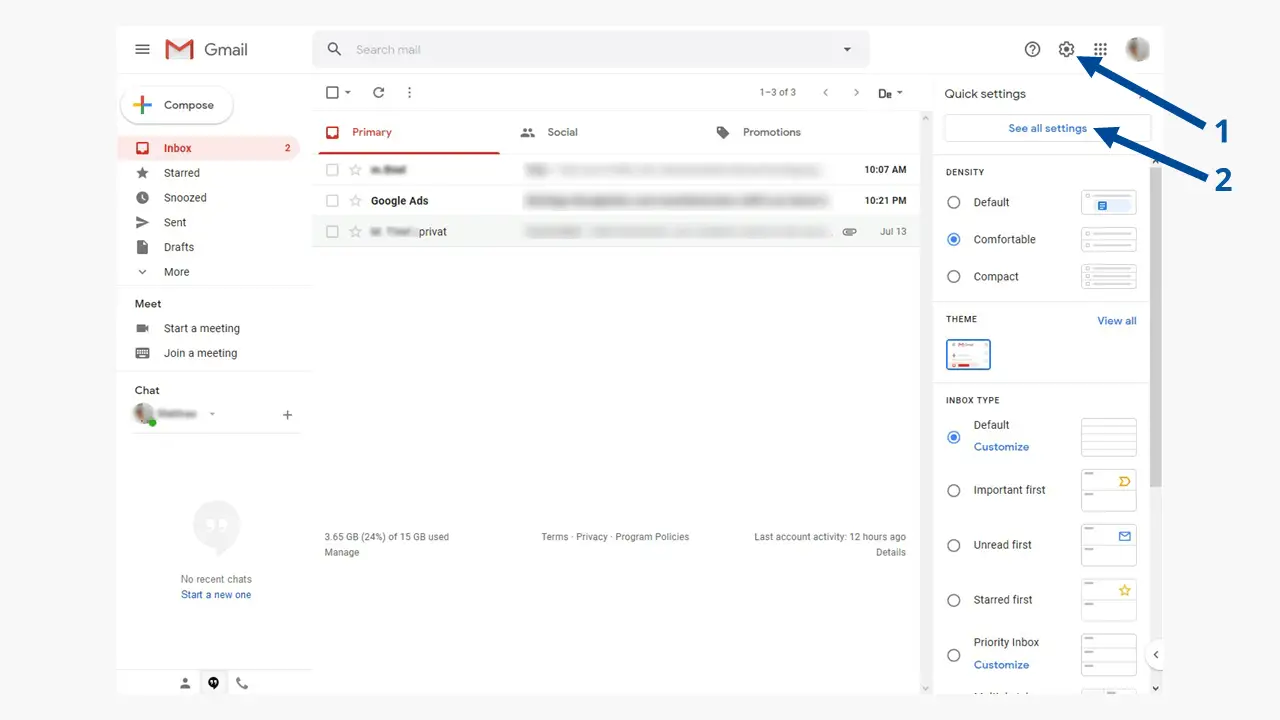
Nach dem Klicken auf die Schaltfläche? Alle Einstellungen anzeigen? (2) Eine Seite mit verschiedenen spezifischen Einstellungen wird angezeigt. Scrollen Sie zum Ende der Seite.
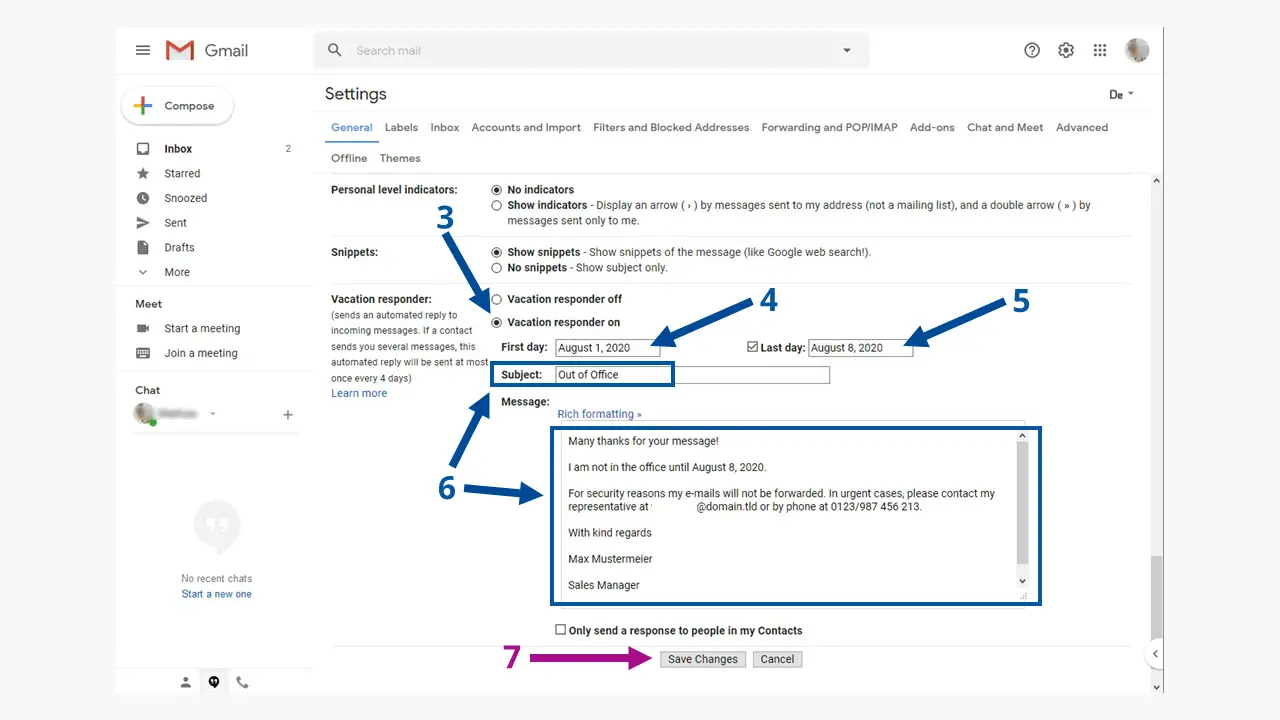
Im Bereich “Automatische Antwort” können Sie diese aktivieren und deaktivieren (3). Die Antwort kann auch programmiert werden, indem Sie den Text in das Feld schreiben und “Erster Tag” auswählen. (4) das Datum, an dem der Versand beginnt. Enddatum auswählen? Letzter Tag? (5) ist optional. Wenn Sie diese Option aktivieren, wird die automatische Antwort am Tag nach dem Festlegen nicht mehr gesendet.
In den Feldern ? Betreff ? Y? Botschaft? Sie können Ihren Text schreiben . Sie können das Format über die Symbolleiste oben im Textfeld ändern. Bei Bedarf können Sie auch Bilder und Links hinzufügen.
Wenn Sie häufig abwesend sind, speichern Sie diese Texte in einer Datei. Auf diese Weise sparen Sie bei zukünftigen Gelegenheiten viel Zeit.
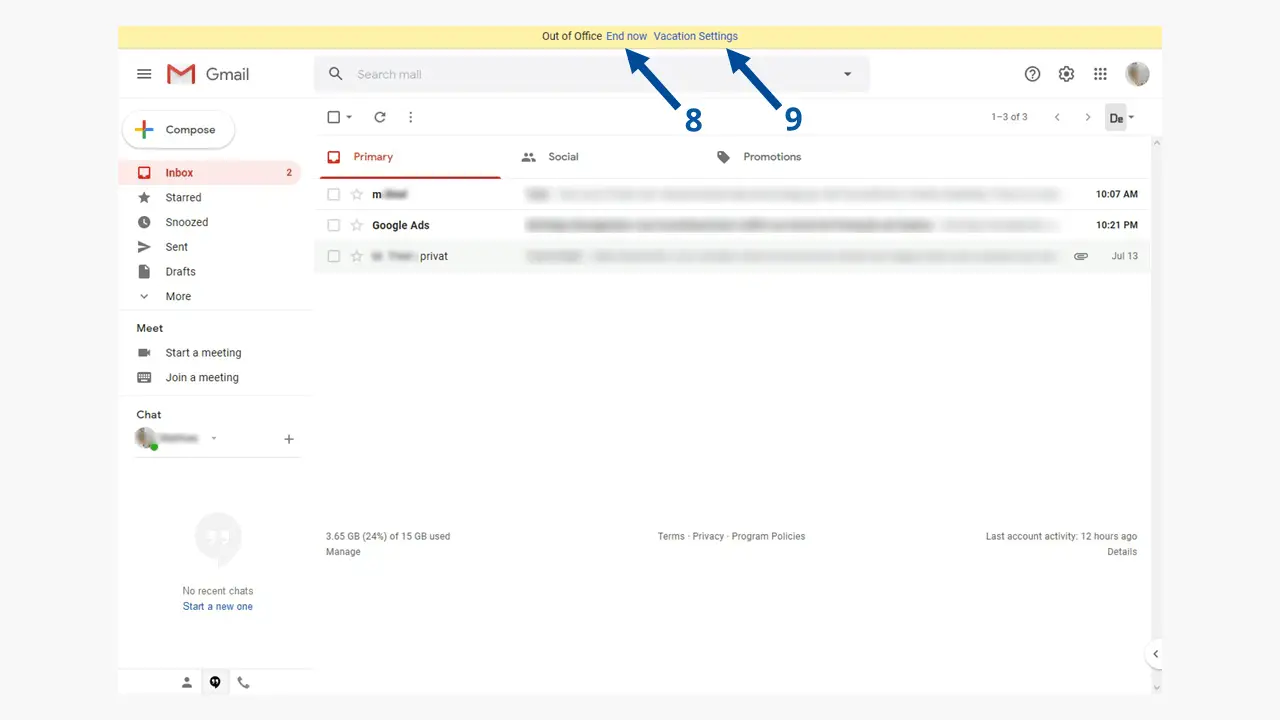
Sobald Ihr Google Mail-Autoresponder aktiviert ist , wird oben im Browser ein gelber Balken angezeigt. Darin befinden sich zwei Links, über die Sie die automatische Antwort (8) deaktivieren oder die Nachricht (9) ändern können, ohne auf die Einstellungen zugreifen zu müssen.
Richten Sie die automatische Antwort von Google Mail in der mobilen App ein
Der E-Mail-Client von Google, Google Mail, ist auch als mobile App verfügbar. Hier müssen Sie auch auf die Einstellungen zugreifen, um die automatische Antwort zu konfigurieren. Auf Mobilgeräten hat der Benutzer normalerweise sein Google Mail-Konto geöffnet, da das Mobiltelefon im Vergleich zum Kennwort für die Desktop-Anwendung bereits mit anderen Techniken gesichert ist.
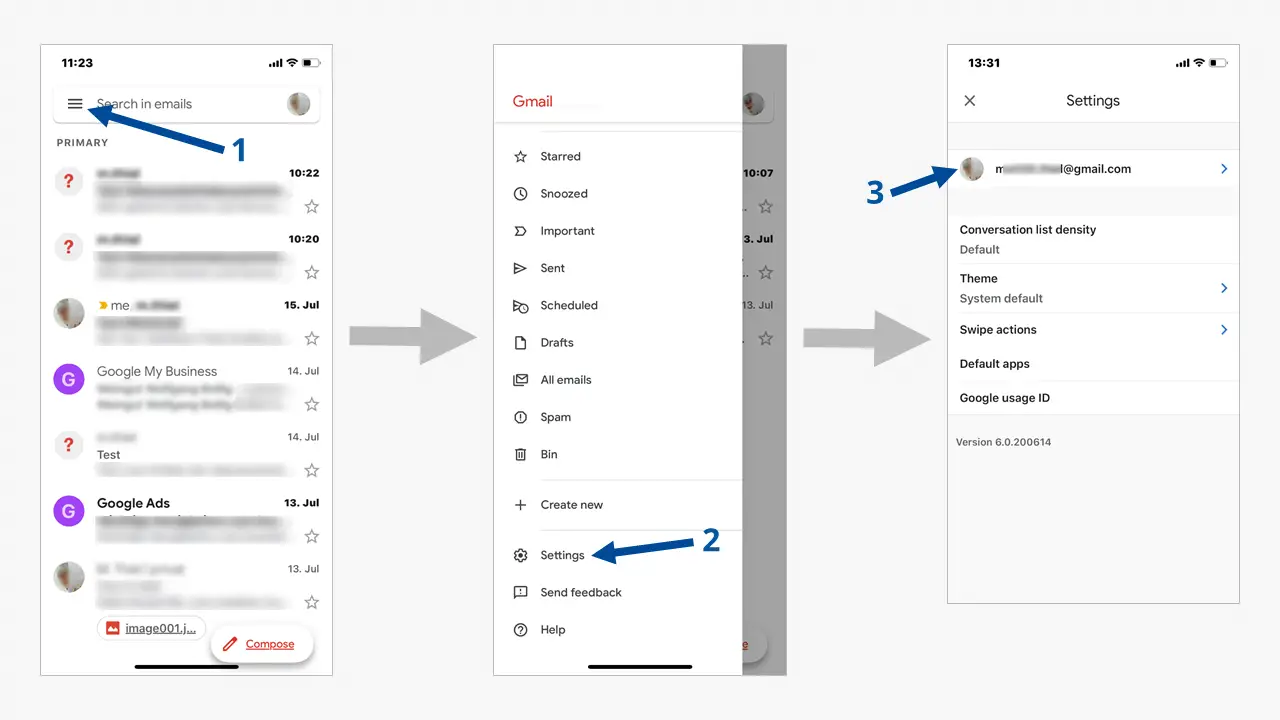
Nach dem Aufrufen des Anwendungsmenüs finden Sie das? Einstellungen ? unten (2). Wenn Sie hier klicken, wird Ihre Kontoadresse (3) angezeigt. Klicken Sie darauf und Sie finden weitere Konfigurationsoptionen, beginnend mit dem Abschnitt “Konto”.
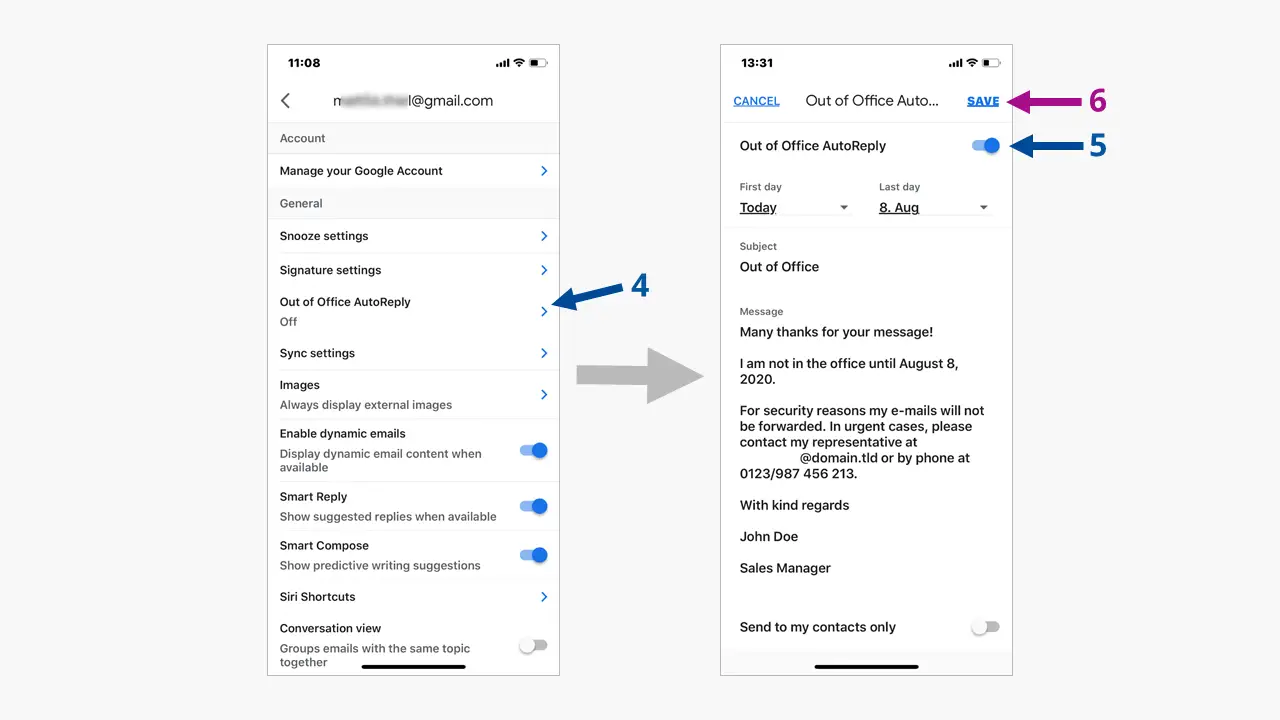
Etwas weiter unten im Menü finden Sie im Abschnitt “Allgemein” die Option “?”. Automatische Antwort ? und unten sein Status in hellgrau (4). Klicken Sie auf diese Stelle und ein neues Fenster mit Ihrer automatischen Antwort und einer Schiebetaste zum Aktivieren und Deaktivieren wird angezeigt (5). Hier können Sie wie in der Desktop-Version auch den Zeitraum festlegen, in dem sie aktiv sein wird. Denken Sie daran, die Änderungen zu speichern, wenn Sie fertig sind (6).
Sie können eine Notizenanwendung auf Ihrem Mobilgerät verwenden, um die Texte verschiedener E-Mails zu speichern. Wenn Sie bereits eine Nachricht von der Desktop-Version in Ihrem Google-Konto gespeichert haben, wird sie auch in der Anwendung angezeigt.